Die beste Alternative zum Adobe License Manager
2023-08-01 14:16:59 • Filed to: Business Tipps • Proven solutions
Unternehmen haben in der Regel mehrere verschiedene Softwarelizenzen für mehrere verschiedene Mitarbeiter. Sie brauchen dringend Ressourcen wie Lizenzverwaltungssoftware, die ihnen die Arbeit erleichtert. Entscheidend ist jedoch die Auswahl der richtigen Lizenzverwaltungssoftware für die spezifischen Anforderungen Ihres Unternehmens.
Eine der bekanntesten Optionen für Lizenzmanagement-Software ist der Adobe License Manager. Lesen Sie weiter, um zu erfahren, wie Sie das Programm verwenden und warum es das richtige Tool für Ihre IT-Abteilung sein könnte.
Was ist der Adobe License Manager
Es ist von entscheidender Bedeutung, Teams effektiv zu managen, um sicherzustellen, dass sie alles haben, was sie brauchen, um die verschiedenen Aufgaben zu erledigen. Mit dem Adobe License Manager haben Sie eine wunderbare Möglichkeit, um sicherzustellen, dass alles in Ordnung ist. Dieser Lizenzmanager sorgt dafür, dass Sie bei Bedarf problemlos Administratoren hinzufügen, Lizenzen zuweisen, verschiedene Benutzer einladen und neue Mitgliedschaften erwerben können.
Beachten Sie, dass die Adobe ID, mit der Sie die Mitgliedschaft für Ihre Teams erworben haben, der primäre Administrator ist. Infolgedessen ist der primäre Adobe License Manager-Administrator der einzige, der Rechnungen drucken und Abrechnungs- und Zahlungsdetails aktualisieren kann. Der Hauptadministrator kann jedoch zusätzliche Administratoren hinzufügen, die ihn bei der Verwaltung des Teams unterstützen.
Die Lizenzverwaltung und andere Verwaltungs- und Administrationsaktivitäten finden in der Admin-Konsole statt. Dort werden Benutzern Lizenzen zugewiesen und sie werden eingeladen, dem Team beizutreten, um die Dienste und Tools von Adobe optimal zu nutzen.
Vorteile der Verwendung des Adobe License Manager
Der Adobe License Manager bietet eine Reihe von Vorteilen, die Ihnen helfen, Ihre Softwarelizenzen erfolgreich zu verwalten:
Eine zentrale Verwaltungskonsole: Sie können von einer zentralen Konsole aus Lizenzen effektiv verwalten, Lizenzen zuweisen, Benutzer hinzufügen und einladen sowie Abrechnungs- und Zahlungsdetails verwalten.
Vom Benutzer zugewiesene Lizenzen: Die Lizenzen werden den Benutzern über die Verwaltungskonsole zugewiesen. Nach der Zuweisung übernimmt Adobe die Aufgabe und sendet Einladungs-E-Mails an jeden Benutzer. Adobe wird ihnen dann die Lizenzen zuweisen, nachdem sie die E-Mail-Einladung akzeptiert haben. Um Benutzer einzuladen, müssen Sie über verschiedene nicht zugewiesene Lizenzen verfügen.
Einladungen ganz einfach widerrufen: Wenn eine Einladung nicht angenommen wurde, können Sie die Einladung widerrufen und sie unter "Ausstehende Benutzer" erneut versenden.
Einfaches Entfernen von Benutzern: Wenn Sie einen zugewiesenen Benutzer entfernen müssen, können Sie dies ganz einfach in der Verwaltungskonsole tun und die Lizenz einer anderen Person zuweisen.
Neuzuweisung von Lizenzen: Mit dem Adobe License Manager können Sie Lizenzen ganz einfach einem anderen Benutzer zuweisen oder Benutzer in andere Systeme verschieben, indem Sie bestehende Benutzer entfernen oder Lizenzen anderen zuweisen.
Entfernen von Lizenzen: Lizenzen sind in der Regel für 12 Monate verfügbar oder werden zu einem bestimmten Jahrestag zugewiesen. Die Lizenznummer, die Ihnen zugewiesen wurde, muss bis zu diesem Jahrestag beibehalten werden. Wenn Sie die Lizenzen über Adobe erworben haben, können Sie sie bei Bedarf wieder abbestellen, auch wenn eine Stornogebühr anfällt. Wenn die Lizenzen über einen anderen Händler erworben wurden, können sie innerhalb von 14 Tagen entfernt oder die Mitgliedschaft gekündigt werden.
Einfaches Hinzufügen von Administratoren: Sie können Administratoren ganz einfach über die Admin-Konsole hinzufügen, indem Sie ihren Namen und ihre E-Mail-Adresse eingeben. Sobald der Benutzer die Einladung angenommen hat, gilt der Vorgang als abgeschlossen.
Änderung des primären Administrators: Wenn Sie, aus welchen Gründen auch immer, die Kontoverwaltung Ihres Teams ändern müssen, sollte der Hauptadministrator dieses Recht auf einen anderen Kontoverwalter übertragen. In der Verwaltungskonsole gibt es die Möglichkeit, den primären Administrator zu ändern, was nur der aktuelle primäre Administrator des Kontos tun kann.
Browser-Anforderungen: Ihr Adobe Lizenzmanager funktioniert zwar mit den meisten Browsern, aber einige sind besser als andere. Am besten verwenden Sie zur Verwaltung Ihrer Adobe-Lizenzen Folgendes:
- Google Chrome, IE 10&11 und Firefox 4 oder neuer für Windows 7
- Firefox 4, Google Chrome, IE 10&11 oder neuer für Windows 8
- Firefox 4, Safari 7.X und Google Chrome oder neuer für Mac OS
Wie man den Adobe License Manager verwendet
Sobald Ihr Konto eingerichtet ist, erfolgt der Adobe Lizenzmanager über die Verwaltungskonsole, in der Lizenzen, Produkte und Dienste verwaltet werden. Über die Verwaltungskonsole werden den Benutzern Lizenzen zugewiesen und sie werden eingeladen, dem Team beizutreten, um ausreichenden Zugang zu den Diensten und Anwendungen von Adobe zu erhalten. So verwenden Sie die Verwaltungskonsole:
Melden Sie sich an: Rufen Sie die Webseite von Adobe mit Passwort und Adobe ID auf. Falls Sie sich bereits angemeldet haben, sehen Sie Ihren Namen oben in der Navigationsleiste.
Team verwalten: Sobald Sie eingeloggt sind, klicken Sie auf "Team verwalten", um mit der Lizenzverwaltung zu beginnen, sobald sich das "Verwalten" Fenster geöffnet hat. Beginnen Sie damit, die Lizenzen nach Status, Produkt oder Name zu sortieren, indem Sie die entsprechende Spalte auswählen.
Benutzer zuweisen: Weisen Sie Benutzer zu, indem Sie auf der linken Seite auf "Nicht zugewiesene Lizenzen" klicken, "Benutzer zuweisen" wählen und die E-Mail-Adresse des Benutzers hinzufügen. Fügen Sie optional den Namen oder eine persönliche Nachricht hinzu, wenn Sie die Einladung versenden.
Mehrere Benutzer zuweisen: Wählen Sie in der Verwaltungskonsole in der oberen Symbolleiste die Option "Benutzer zuweisen" und geben Sie die verschiedenen E-Mail-Adressen der Personen ein, denen Sie Lizenzen zuweisen möchten. Verwenden Sie die Tastenkombination STRG + V, um alle E-Mail-Adressen einfach zu kopieren oder laden Sie alle Adressen als CSV-Datei hoch.
Spamfilter-Warnung: Bitten Sie die Benutzer beim Zuweisen von Benutzern und Versenden von Einladungen, ihre Spam-Filter zu überprüfen, falls die E-Mail von Adobe sich verzögert zu haben scheint. Der Adobe License Manager kann eine Einladung zur Testversion verschicken, und wenn die Einladung im Spam verloren geht, muss adobe.com auf die Whitelist gesetzt werden.
Einführung in die Verwendung des Adobe License Manager
Wenn Sie der Meinung sind, dass dies das richtige Tool für Sie ist, folgen Sie diesen Schritten, um den Adobe License Manager zu verwenden:
- Melden Sie sich an: Rufen Sie die Webseite von Adobe auf und melden Sie sich mit Ihrer Adobe ID und Ihrem Passwort an. Wenn Sie bereits angemeldet sind, sehen Sie Ihren Namen oben in der Navigationsleiste.
- Team verwalten: Klicken Sie auf "Team verwalten", um Ihre Lizenzverwaltung zu starten. Sie können dies tun, sobald sich das "Verwalten"-Menü geöffnet hat. Sie können nun damit beginnen, die Lizenzen nach Status, Produkttyp oder Name zu sortieren, indem Sie die Spalte auswählen, die am besten dazu passt.
- Benutzer zuweisen: Weisen Sie Benutzer zu, indem Sie auf der linken Seite auf "Nicht zugewiesene Lizenzen" klicken und "Benutzer zuweisen" wählen, um die E-Mail-Adresse des Benutzers hinzuzufügen. Optional können Sie den Namen oder eine persönliche Nachricht in die Einladung aufnehmen.
- Mehrere Benutzer zuweisen: Wählen Sie in der Verwaltungskonsole in der oberen Symbolleiste die Option "Benutzer zuweisen" und geben Sie die verschiedenen E-Mail-Adressen der Personen ein, denen Sie Lizenzen zuweisen möchten. Verwenden Sie STRG + V, um alle E-Mail-Adressen einfach zu kopieren und einzufügen oder laden Sie alle Adressen als CSV-Datei hoch.
- Spam-Filter Warnung: Bitten Sie die Benutzer beim Zuweisen von Benutzern und Versenden von Einladungen, ihre Spam-Ordner auf eine E-Mail von Adobe zu überprüfen. Manchmal werden Adobe-E-Mails verzögert oder als Spam markiert.
Um den vollen Funktionsumfang des Adobe License Manager zu verstehen, nehmen Sie sich die Zeit, das vollständige Online-Benutzerhandbuch von Adobe zu lesen. Diese Anleitung ist nur als grundlegender Überblick über die Einrichtung und Verwendung des Adobe License Manager gedacht und sollte nicht als umfassendes Handbuch für die Einrichtung des Programms verwendet werden. Eine vollständige Anleitung finden Sie in der offiziellen Dokumentation.
Warum PDFelement die beste Alternative zur Adobe-Lizenzverwaltung ist
Der Adobe License Manager ist zwar eine großartige Option, aber es ist auch wichtig zu wissen, dass PDFelement ebenfalls eine gute Alternative für die Lizenzverwaltung sein kann.
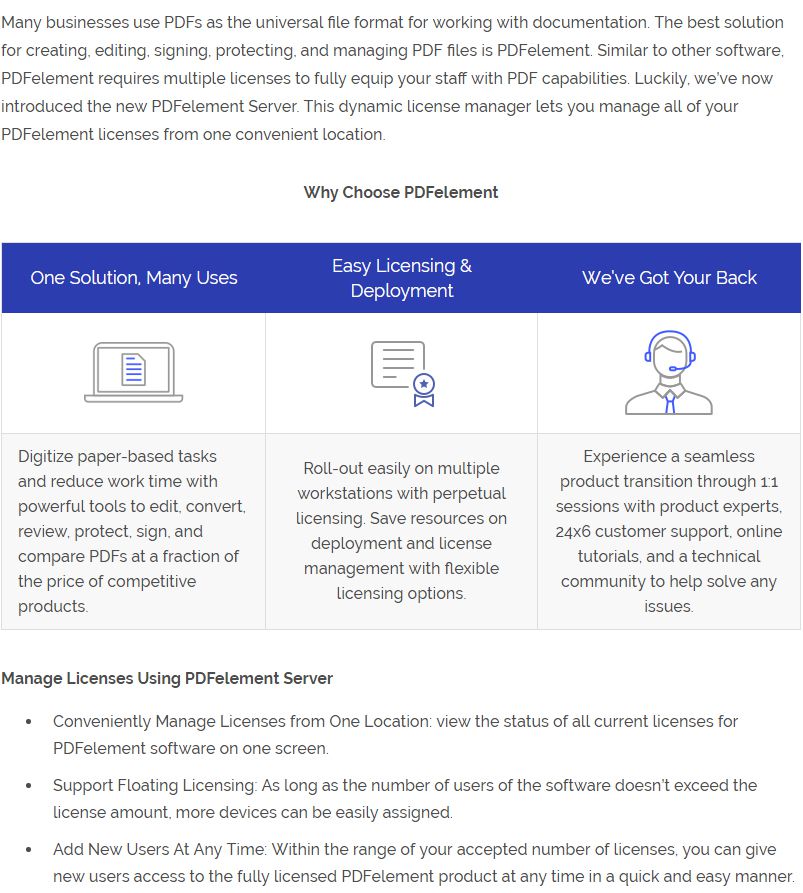
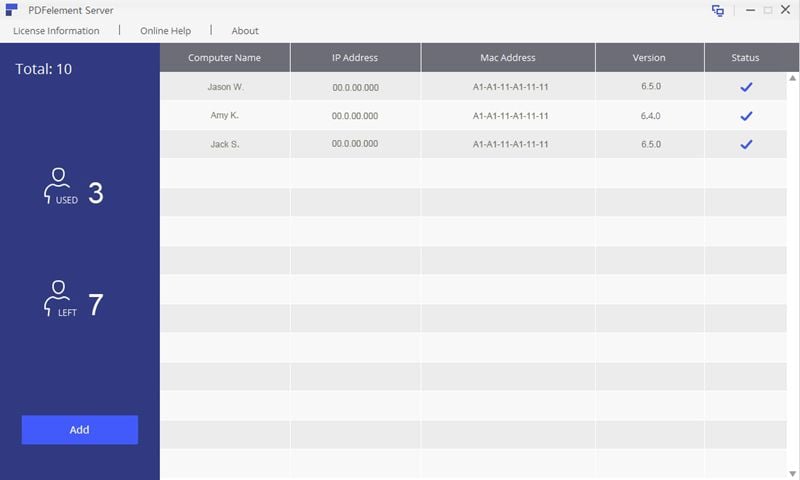
Gratis Testen oder PDFelement Kaufen Jetzt!
Gratis Testen or PDFelement Kaufen Jetzt!
PDFelement Kaufen Jetzt!
PDFelement Kaufen Jetzt!

Noah Hofer
staff Editor
Generally rated4.5(105participated)